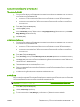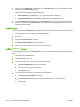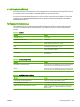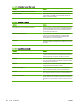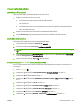HP Color LaserJet CP3525 Series Printers - User Guide
Table Of Contents
- พื้นฐานผลิตภัณฑ์
- แผงควบคุม
- ซอฟต์แวร์สำหรับ Windows
- ระบบปฏิบัติการ Windows ที่สนับสนุน
- ไดรเวอร์เครื่องพิมพ์ที่สนับสนุนสำหรับ Windows
- HP Universal Print Driver (UPD)
- การเลือกไดรเวอร์เครื่องพิมพ์ที่ถูกต้องสำหรับ Windows
- ลำดับความสำคัญของค่าการพิมพ์
- การเปลี่ยนแปลงการตั้งค่าไดรเวอร์เครื่องพิมพ์สำหรับ Windows
- การลบซอฟต์แวร์สำหรับ Windows
- ยูทิลิตีที่สนับสนุนสำหรับ Windows
- ซอฟต์แวร์สำหรับระบบปฏิบัติการอื่น
- ใช้เครื่องพิมพ์ร่วมกับ Macintosh
- ซอฟต์แวร์สำหรับ Macintosh
- ระบบปฏิบัติการที่สนับสนุนสำหรับ Macintosh
- ไดรเวอร์เครื่องพิมพ์ที่สนับสนุนสำหรับ Macintosh
- การลบซอฟต์แวร์ออกจากระบบปฏิบัติการ Macintosh
- ลำดับความสำคัญสำหรับการตั้งค่าการพิมพ์สำหรับ Macintosh
- การเปลี่ยนแปลงการตั้งค่าไดรเวอร์เครื่องพิมพ์สำหรับ Macintosh
- ซอฟต์แวร์สำหรับเครื่อง Macintosh
- ยูทิลิตีที่สนับสนุนสำหรับ Macintosh
- ใช้คุณลักษณะต่างๆ ในไดรเวอร์เครื่องพิมพ์สำหรับ Macintosh
- ซอฟต์แวร์สำหรับ Macintosh
- การเชื่อมต่อ
- กระดาษและวัสดุพิมพ์
- การใช้คุณสมบัติของผลิตภัณฑ์
- งานพิมพ์
- ใช้สี
- จัดการและบำรุงรักษาเครื่องพิมพ์
- หน้าข้อมูล
- HP Easy Printer Care
- เว็บเซิร์ฟเวอร์ในตัว
- การใช้ซอฟต์แวร์ HP Web Jetadmin
- คุณสมบัติด้านความปลอดภัย
- จัดการวัสดุสิ้นเปลือง
- เปลี่ยนวัสดุสิ้นเปลือง
- ทำความละอาดเครื่องพิมพ์
- อัพเกรดเฟิร์มแวร์
- การแก้ไขปัญหา
- การแก้ปัญหาทั่วไป
- เรียกคืนการตั้งค่าจากโรงงาน
- ประเภทข้อความบนแผงควบคุม
- ข้อความที่แผงควบคุม
- กระดาษติด
- ปัญหาการจัดการกระดาษ
- เครื่องพิมพ์ดึงกระดาษทีละหลายๆ แผ่น
- เครื่องพิมพ์ป้อนกระดาษผิดขนาด
- เครื่องพิมพ์ดึงกระดาษผิดถาด
- กระดาษไม่ถูกป้อนเข้าโดยอัตโนมัติ
- กระดาษไม่ได้ป้อนจากถาด 2 หรือ 3
- แผ่นใสหรือกระดาษมันจะไม่ป้อน
- ซองจดหมายติดขัดหรือไม่ถูกป้อนเข้าเครื่องพิมพ์
- กระดาษออกม้วนงอหรือยับ
- เครื่องพิมพ์ไม่พิมพ์สองด้านหรือพิมพ์สองด้านไม่ถูกต้อง
- ทำความเข้าใจกับไฟบนตัวจัดรูปแบบ
- แก้ไขปัญหาคุณภาพของภาพ
- การแก้ปัญหาประสิทธิภาพการทำงาน
- การแก้ปัญหาการเชื่อมต่อบนเครือข่าย
- ปัญหาที่เกี่ยวกับซอฟต์แวร์เครื่องพิมพ์
- การแก้ไขปัญหา Windows โดยทั่วไป
- แก้ไขปัญหาทั่วไปของ Macintosh
- วัสดุสิ้นเปลืองและอุปกรณ์เสริม
- บริการและการสนับสนุน
- รายละเอียดผลิตภัณฑ์
- ข้อมูลเกี่ยวกับข้อบังคับ
- ข้อกำหนดของ FCC
- แผนการควบคุมผลิตภัณฑ์มิให้ทำลายสิ่งแวดล้อม
- การคุ้มครองสิ่งแวดล้อม
- การก่อก๊าซโอโซน
- การสิ้นเปลืองพลังงาน
- การใช้กระดาษ
- พลาสติก
- อุปกรณ์สิ้นเปลืองสำหรับงานพิมพ์ของ HP LaserJet
- คำแนะนำในการส่งคืนและการรีไซเคิล
- กระดาษ
- ข้อจำกัดของวัสดุ
- การทิ้งอุปกรณ์ที่ไม่ใช้แล้วโดยผู้ใช้ในครัวเรือนส่วนตัวในสหภาพยุโรป
- สารเคมี
- เอกสารข้อมูลเกี่ยวกับความปลอดภัยของวัสดุ (MSDS)
- สำหรับข้อมูลเพิ่มเติม
- ประกาศด้านความสอดคล้อง
- ประกาศเกี่ยวกับความปลอดภัย
- ดัชนี

พิมพลงหนากระดาษทั้งสองดาน (การพิมพสองดาน)
ใชการพิมพสองดานอัตโนมัติ
1. ใสกระดาษลงในถาดปอนกระดาษใหเพียงพอสําหรับงานพิมพ หากทานปอนกระดาษชนิดพิเศษ เชน กระดาษหัวจด
หมาย ใหปอนกระดาษโดยใชวิธีดังตอไปนี้
●
สําหรับถาด 1 ใหใสกระดาษหัวจดหมายโดยคว่ําหนาลง และใหปอนหัวกระดาษเขาไปในเครื่องพิมพกอน
●
สําหรับถาดกระดาษถาดอื่นทั้งหมด ใหใสกระดาษหัวจดหมายโดยหงายหนาขึ้น และใหหัวกระดาษหันไปทาง
ดานขวาของถาด
2. ในเมนู File (ไฟล) คลิก Print (พิมพ)
3. เปดเม
นู Layout (รูปแบบ)
4. ถัดจาก Two-Sided (สองหนา) ใหเลือกวาตองการ Long-Edge Binding (เย็บเลมตามแนวยาว) หรือ Short-
Edge Binding (เย็บเลมตามแนวสั้น)
5. คลิก Print (พิมพ)
การพิมพงานสองดานดวยตนเอง
1. ใสกระดาษลงในถาดปอนกระดาษใหเพียงพอสําหรับงานพิมพ หากทานปอน
กระดาษชนิดพิเศษ เชน กระดา
ษหัวจด
หมาย ใหปอนกระดาษโดยใชวิธีดังตอไปนี้
●
สําหรับถาด 1 ใหใสกระดาษหัวจดหมายโดยคว่ําหนาลง และใหปอนหัวกระดาษเขาไปในเครื่องพิมพกอน
●
สําหรับถาดกระดาษถาดอื่นทั้งหมด ใหใสกระดาษหัวจดหมายโดยหงายหนาขึ้น และใหหัวกระดาษหันไปทาง
ดานขวาของถาด
2. ในเมนู File (ไฟล) คลิก Print (พิมพ)
3. ในเมนู Finishing (ตกแตง) ใหเลือก Manually Pri
nt on 2nd Side (พิมพบนกระดาษดานที่สองดวยตนเอง)
4. คลิก Print (พิมพ) ทําตามคําแนะนําในหนาตางปอปอัปที่ปรากฏขึ้นบนหนาจอคอมพิวเตอร กอนที่จะใสปกกระดาษ
กลับเขาไปในถาด 1 เพื่อพิมพดานที่สอง
5. ไปที่เครื่องพิมพและหยิบกระดาษเปลาที่อยูในถาด 1 ออก
6. ใสปกกระดาษที่พิมพแลวโดยหงายหนาขึ้นและใหปอนทายกระดาษเขาไปในเครื่อง
พิมพกอนในถ
าด 1 คุณ
ตอง
พิมพ
ดานที่สองจากถาด 1
7. หากมีขอความปรากฏขึ้น กดปุมบนแผงควบคุมที่เหมาะสมเพื่อดําเนินการตอ
การจัดเก็บงาน
คุณสามารถจัดเก็บงานที่จะพิมพไวในเครื่องพิมพได ดังนั้นคุณสามารถพิมพงานเหลานั้นไดทุกเมื่อ คุณสามารถใชงานที่จัด
เก็บไวรวมกับผูใชคนอื่นได หรือจะกําหนดใหงานเหลานั้นเปนงานพิมพสวนตัวก็ได
หมายเหตุ: สําหรับขอมูลเพิ่มเติมเกี่ยวกับคุณสมบัติการจัดเก็บงาน โปรดดู ใชคุณลักษณะที่จัดเก็บงาน ในหนา 101 และ
ตั้งคาตัวเลือกการเก็บรักษางาน ในหนา 111
1. ในเมนู File (ไฟล) คลิก Print (พิมพ)
2. เปดเมนู Job Storage (จัดเก็บงาน)
3. ในรายการแบบดรอปดาวน Job Storage: (การเก็บรักษางาน:) ใหเลือกประเภทของงานที่จัดเก็บ
THWW ใชคุณลักษณะตางๆ ในไดรเวอรเครื่องพิมพสําหรับ Macintosh 61